Maven Central paketlerini kullanma
Azure DevOps Services | Azure DevOps Server 2022 - Azure DevOps Server 2019
Azure Artifacts yukarı akış kaynaklarını kullanmak, hem oluşturduğunuz paketleri hem de Maven Central gibi genel kayıt defterlerindeki paketleri barındırmak için tek bir akış kullanmanıza olanak tanır. Akışınıza yukarı akış kaynakları eklediğinizde, Azure Artifacts yukarı akıştan yüklenen tüm paketlerin bir kopyasını kaydeder. Bu, bir genel kayıt defterinde kesinti yaşansa bile geliştirmeniz için erişilebilirliğinin devam etmesini sağlar. Ayrıca Azure Artifacts; Google Maven Deposu, Gradle Eklentileri ve JitPack gibi diğer çeşitli Maven yukarı akış kaynaklarını destekler.
Önkoşullar
Bir Azure DevOps kuruluşu ve bir proje. Henüz yapmadıysanız bir kuruluş veya proje oluşturun.
Azure Artifacts akışı.
Not
Maven anlık görüntüleri Maven yukarı akış kaynaklarında desteklenmez.
Yukarı akış kaynaklarını etkinleştirme
Henüz bir akışınız yoksa, bu yönergeleri izleyerek bir akış oluşturun ve bunları etkinleştirmek için yukarı akış kaynakları onay kutusunu işaretlediğinizden emin olun. Zaten bir akışınız varsa, Maven Central'ı yukarı akış kaynağı olarak eklemek için sonraki adıma geçin.
Azure DevOps kuruluşunuzda oturum açın ve projenize gidin.
Yapıtlar'ı seçin ve ardından Yeni bir akış oluşturmak için Akış Oluştur'u seçin.
Akışınız için açıklayıcı bir Ad girin ve Görünürlüğünü tanımlayın (akıştaki paketleri kimlerin görüntüleyebileceğini belirtir). Akışınızın Kapsamını belirtin ve genel kaynaklardan paketler eklemek istiyorsanız Yukarı akış kaynakları onay kutusunu işaretleyin.
İşiniz bittiğinde Oluştur'u seçin.
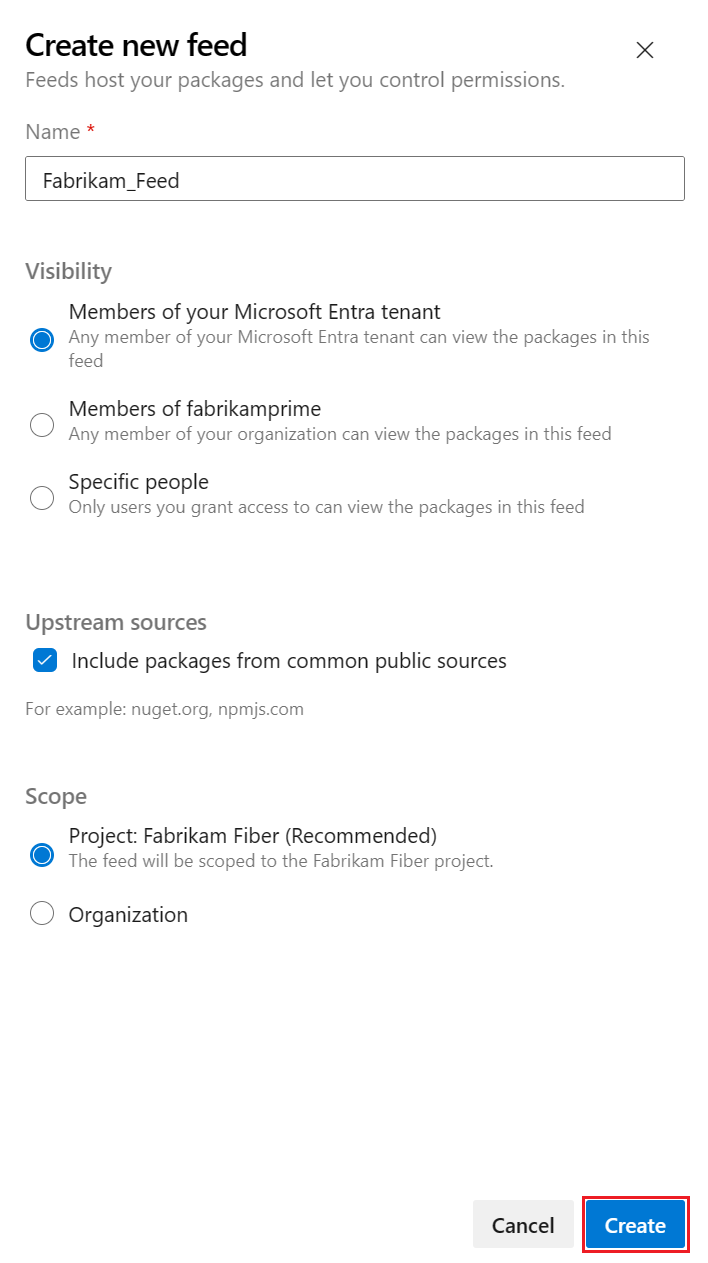
Not
Varsayılan olarak, yeni oluşturulan akışlar projelerinin Derleme Hizmeti Akış ve Yukarı Akış Okuyucusu (Ortak Çalışan) olarak ayarlanmıştır.
Maven Central yukarı akışı ekleme
Akışınızı oluştururken yukarı akış kaynakları onay kutusunu işaretlediyseniz Maven Central zaten yukarı akış kaynağı olarak eklenmelidir. Eklenmiyorsa, aşağıdaki adımları kullanarak el ile ekleyebilirsiniz:
Azure DevOps kuruluşunuzda oturum açın ve projenize gidin.
Yapıtlar'ı seçin ve ardından sağ üst köşedeki öğesini seçerek
 Akış Ayarlar gidin.
Akış Ayarlar gidin.Yukarı akış kaynakları'nın ardından Yukarı Akış Ekle'yi seçin.
Genel kaynak'ı seçin, açılan menüden Maven Central (https://repo.maven.apache.org/maven2/) öğesini seçin ve işiniz bittiğinde Kaydet'i seçin.
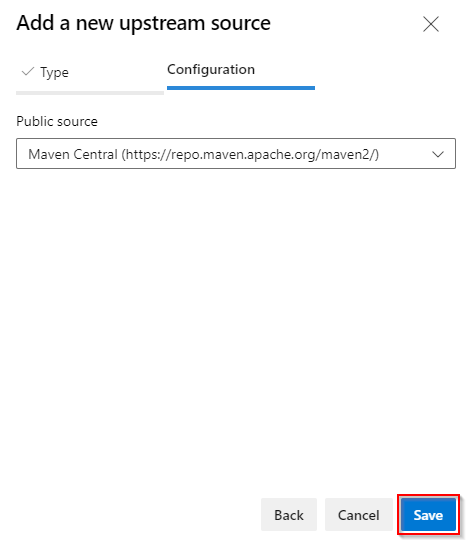
Değişikliklerinizi kaydetmek için sağ üst köşedeki Kaydet'i seçin.
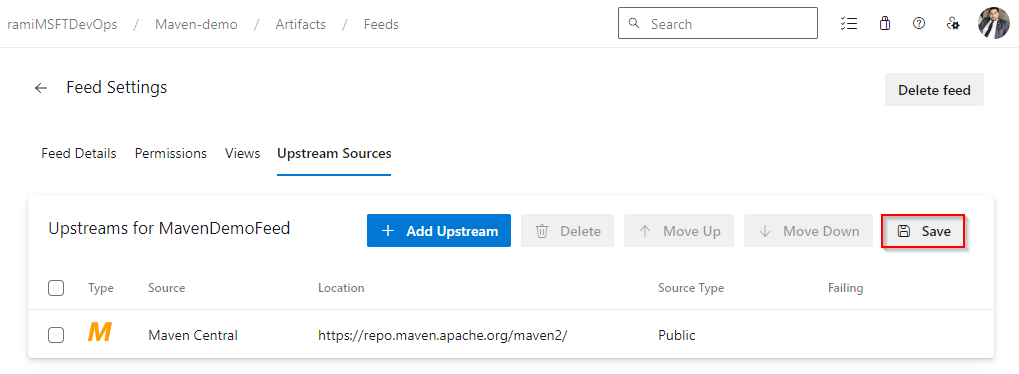
Maven Central'dan paketi kaydetme
Maven Central'dan paketleri kaydetmeden önce, projenizi akışınıza bağlanacak şekilde ayarladığınızdan emin olun. Henüz yapmadıysanız, Maven projenizi ayarlamak ve akışınıza bağlanmak için proje kurulumundaki yönergeleri izleyin.
Bu örnekte, Kotlin Datetime Kitaplığı'nı Maven Central'dan kaydedeceğiz.
adresinden Maven Central'a
https://mvnrepository.com/gidin.Kotlin Datetime Kitaplığı'nı arayın. Kotlinx Datetime paketini seçin ve ardından yüklemek istediğiniz sürümü seçin.
Kod parçacığını
<dependency>Maven sekmesinden kopyalayın.<dependency> <groupId>org.jetbrains.kotlinx</groupId> <artifactId>kotlinx-datetime-jvm</artifactId> <version>0.4.1</version> <scope>runtime</scope> </dependency>pom.xml dosyanızı açın, parçacığı etiketinizin
<dependencies>içine yapıştırın ve ardından dosyanızı kaydedin.Bağımlılıklarınızı yüklemek için pom.xml dosyanızla aynı yoldan aşağıdaki komutu çalıştırın:
mvn install
Not
Yukarı akışlardan paketleri kaydetmek için Akış ve Yukarı Akış Okuyucusu (Ortak Çalışan) rolüne veya daha yüksek bir role sahip olmanız gerekir. Daha fazla bilgi için bkz . İzinler.
Kaydedilen paketleri görüntüleme
Açılan menüden Maven Central kaynağını seçerek yukarı akışlardan kaydettiğiniz paketleri görüntüleyebilirsiniz.
Azure DevOps kuruluşunuzda oturum açın ve projenize gidin.
Yapıtlar'ı seçin ve ardından açılan menüden akışınızı seçin.
Bu yukarı akıştan gelen paketleri filtrelemek için kaynak açılan menüsünden Maven Central'ı seçin.
Önceki adımda kaydettiğimiz Kotlinx Datetime paketi artık akışımızda kullanılabilir. mvn install komutunu yürütürken Azure Artifacts bir kopyasını akışımıza otomatik olarak kaydetti.
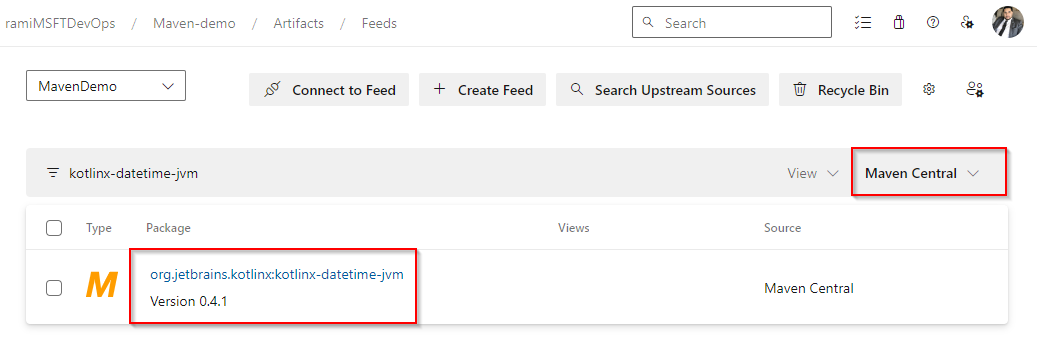
İpucu
Maven tüm bağımlılıklarınızı indirmiyorsa projenizin dosyalarını yeniden oluşturmak için proje dizininden aşağıdaki komutu çalıştırın: mvn eclipse:eclipse -DdownloadSources=true -DdownloadJavadocs=true
İlgili makaleler
Geri Bildirim
Çok yakında: 2024 boyunca, içerik için geri bildirim mekanizması olarak GitHub Sorunları’nı kullanımdan kaldıracak ve yeni bir geri bildirim sistemiyle değiştireceğiz. Daha fazla bilgi için bkz. https://aka.ms/ContentUserFeedback.
Gönderin ve geri bildirimi görüntüleyin